انتشار: 1399/12/11 - بروزرسانی: 1402/11/12 توسط: : اندیشه
چرا ویندوز تمام حافظه رم را تشخیص نمی دهد؟
چرا ویندوز تمام حافظه رم را نمی خواند؟
- استفاده از ويندوز ۳۲ بيتي
- محدودیت رم در ویرایش ویندوز
- تخصيص ميزاني از حافظه رم به کارت گرافيک داخلي و يا ديگر سخت افزارها
- محدودیت مادر برد در استفاده از رم
- درست قرار نگرفتن رم در اسلات
- مشکلات ناشي از رم هاي معيوب
❓کامپیوتر من رم را نمیخواند؟
❓رم کامپیوتر من 8 گیگ است اما در ویندوز کمتر نشان داده میشود؟
علت کم نشان دادن رم در کامپیوتر یکی از چالش هایی است که کاربران با آن مواجه می شوند. سوالات بالا برخی از شایعترین مشکلات کاربرانی است که تا کنون با مجموعه رایانه کمک تماس گرفته اند. اما علت کم نشان دادن حجم رم کامپیوتر یکی از مسائلی که ریشه در عوامل مختلف دارد، پس اگر شما هم با این مورد روبرو شدید، با ما همراه باشید.
✴️✴️ رفع مشکلات کامپیوتر با کارشناسان فنی رایانه کمک : ☎️از طریق تلفن ثابت 9099071540 و 📱 از طریق موبایل 0217129

آنچه در این مقاله می خوانیم:
✅چرا ویندوز نمی تواند تمام حافظه رم را تشخیص دهد؟
✅معنی usable در رم چیست؟
✅از نسخه 64 بیتی ویندوز استفاده کنید
✅ویرایش ویندوز دارای محدودیت رم
✅اختصاص دادن قسمتی از حافظه رم به کارت گرافیک داخلی یا دیگر سخت افزار ها
✅محدودیت مادربرد در استفاده از رم
✅درست قرار نگرفتن رم در اسلات
✅خوانده نشدن مقدار حافظه رم به دلیل خراب بودن آن
✅راه حل رفع مشکل عدم شناسایی رم در ویندوز
✅پاسخ به سوالات متداول کاربران در رابطه با چرا ویندوز نمی تواند تمام حافظه RAM را تشخیص دهد؟
✅سخن آخر
چرا ویندوز نمی تواند تمام حافظه رم را تشخیص دهد؟
چرا ویندوز تمام حافظه رم را نمی خواند؟نصب رم روی ماردبرد کار ساده ایی است. رم را روی اسلات مربوطه قرارداده و فشار کوچکی بر آن وارد نمایید به این ترتیب رم در جای خود قرار خواهد گرفت.یکی از مشکلاتی که تعداد زیادی از کاربران با آن مواجه هستند این است که ویندوز توانایی تشخیص تمام حافظه رم را ندارد یعنی نمی تواند از تمام میزان حافظه رم برای اجرای برنامه ها استفاده کند. تا پایان این مقاله همراه ما باشید تا دلایل و روشهای مربوط به مشکل استفاده نشدن از فضای کامل رم را باهم بررسی نماییم.
قبل از اینکه با مشکلات مربوطه به عدم شناسایی رم آشنا شیدببینید رم چیست و چه کاری رو در سخت افزار سیستم بر عهده دارد.
معنی usable در رم چیست؟
همانطور که گفتین رم سیستم مهم ترین قسمت آن است و برنامه های مختلف را اجرا می کند. مشکل رم usable در ویندوز 10 یا ویندوز های ورژن های دیگر یکی از مشکلات استفاده از رم می باشد. حافظه Usable Memory یا قابل استفاده، مقدار محاسبه شده از کل حافظه منهای حافظهی سخت افزاری است. مشکل رم usable، را به عنوان یکی از علائم خرابی رم می شناسیم. اغلب مشکل Ram در ویندوز ۷ یا ۸ اتفاق میافتاد و Usable Memory کمتر از حافظهی اصلی میشد. به طور مثال اگر کامپیوتر شما ویندوز ۷، ۳۲ بیتی دارد و از حافظهی ۴ گیگابایتی آن تنها ۳.۵ گیگابایتش، قابل استفاده خواهد بود.
از نسخه 64 بیتی ویندوز استفاده کنید
یکی از دلایل کم نشان دادن رم در ویندوز این است؛ زمانی که از ویندوز های ۳۲ بیت استفاده می کنید باید در نظر بگیرید که محدودیت هایی در تشخیص رم دارند و یک میزان مشخصی از رم را پشتیبانی میکنند. در نسخه های ۳۲ بیتی، ویندوز نمی توانید بیش از ۴ گیگ رم را استفاده کند به همین جهت بهتر است از نسخه های ۶۴ بیتی استفاده شود.
در صورتی که میخواهید بدانید از ویندوز ۶۴ یا ۳۲ بیتی استفاده می کنید کافیست روی آیکون My computerکلیک راست کرده و گزینه properties را انتخاب کنید سپس در پنجره باز شده در قسمت system type میتوانید نوع ویندوز خود که ۶۴ یا ۳۲ بیت هست را مشاهده کنید.
اگه تصمیم داری رم سیستم ات را ارتقا بدی بهتره نکات مهم قبل از ارتقای رم کامپیوتر و لپتاپ رو بخونی
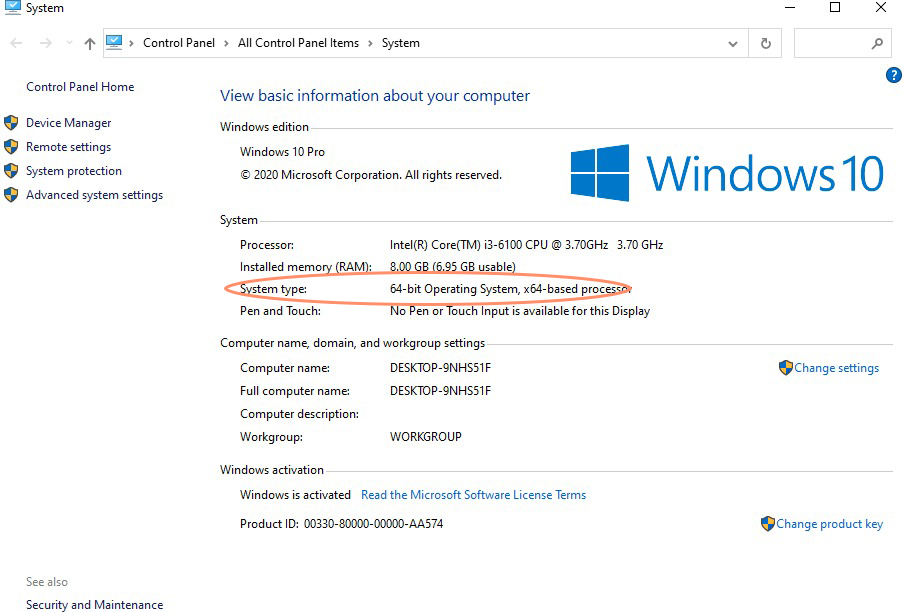
ویرایش ویندوز دارای محدودیت رم
برای حل مشکل کمتر نشان دادن حافظه رم رایانه و اینکه چرا همه رم قابل استفاده نیست به ویرایش ویندوز توجه کنید. مسئله دیگری که در شناسایی رم سیستم ممکن است با آن مواجه شوید ویرایش ویندوز می باشد ویرایشهایی مثل استارتر یا هوم بیسیک در تشخیص میزان رم دارای محدودیت می باشند. مثلاً اگر شما از نسخه ۶۴ بیتی ویرایش هم بیسیک ویندوز استفاده می کنید نمی توانید بیش از ۸ گیگ رم داشته باشید.
اختصاص دادن قسمتی از حافظه رم به کارت گرافیک داخلی یا دیگر سخت افزار ها
مشکل استفاده از تمام ظرفیت رم ممکن است به علت اختصاص دادن قسمتی از حافظه رم به قسمت های دیگر باشد.اغلب قطعات سخت افزاری از حافظه رم جدا برای انجام سریعتر کارهای خود استفاده میکنند. اگر شما از کارت گرافیک غیر onboard یا مجزا استفاده میکنید باید بدانید که این کارت گرافیک دارای یک حافظه رم داخلی است و از رم سیستم شما استفاده نمی کند، اما در صورتی که سیستم شما از کارت گرافیک داخلی یا onboard استفاده می کند،بخشی از رم را به خود اختصاص میدهد که این مسئله فقط در مورد کارت گرافیک نمی باشد و قطعات سخت افزاری دیگر همانند سخت افزارهای شبکه ای از رم سیستم شما استفاده میکنند.
برای اینکه بدانید چه مقدار از رم سیستم شما برای دیگر سخت افزارها استفاده می شود و چه مقدار توسط ویندوز قابل استفاده است، کافیست روی My computerراست کلیک کرده و گزینه properties را انتخاب نموده در پنجره باز شده در مقابل installed memory دو عدد را مشاهده میکنید عددی که خارج از پرانتز مشاهده می شود میزان حافظه قابل استفاده برای ویندوز است و عدد داخل پرانتز مقدار حافظهایی را نشان میدهد که سایر سختافزارها از آن استفاده می کنند.
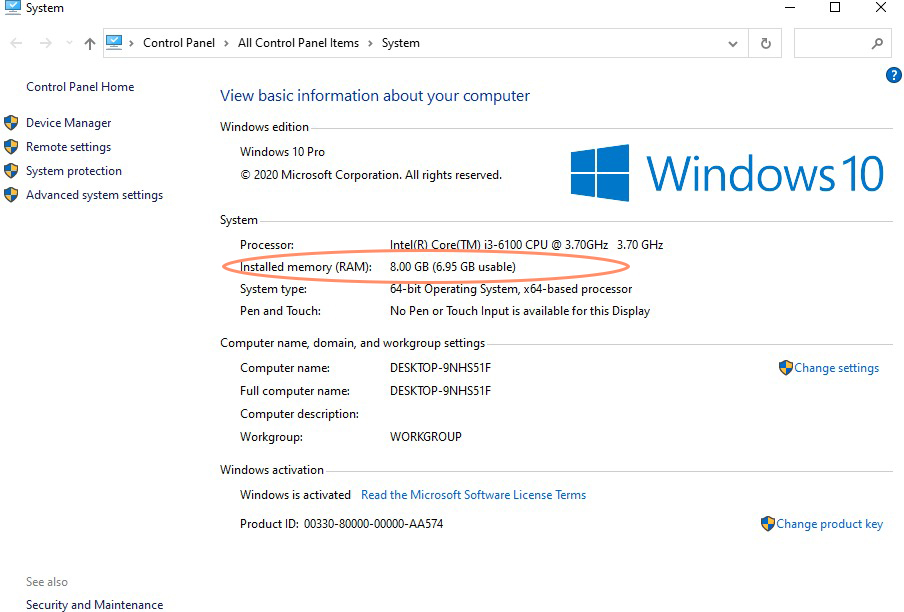
محدودیت مادربرد در استفاده از رم
مادربرد ها می توانند محدودیت هایی در استفاده از رم داشته باشند.اتصال رم به مادربرد به معنای این نیست که مادربرد بتواند از تمام ظرفیت آن استفاده کند. برای این که بتوانید تشخیص دهید که مادربرد شما چه مقدار رم را میتواند تشخیص دهد باید به بایوس سیستم رفته ,و در قسمت system information میزان رم قابل استفاده در مادربرد را مشاهده نمایید.
اگر در بخش بایوس توانستید رم های خود را مشاهده کنید. اما ویندوز آن را تشخیص نمیدهد مشکل از ویندوز می باشد. در صورتی که داخل بایوس نتوانستید رم های خود را مشاهده کنید دلیل آن می تواند بروز یک مشکل در زمینه سخت افزار باشد که یا مادربرد شما دارای محدودیت هایی در تشخیص رم است یا رم های شما ایراد سخت افزاری دارد. میتوانید برای تشخیص مشکل سخت افزاری آن را به یک فرد متخصص در زمینه سختافزار نشان دهید و برای رفع انواع مشکلات ویندوز مطلب رفع مشکل ویندوز را مطالعه کنید.
✴️✴️ رفع مشکلات کامپیوتر با کارشناسان فنی رایانه کمک : ☎️از طریق تلفن ثابت 9099071540 و 📱 از طریق موبایل 0217129
عدم استفاده از تمام ظرفیت رم به دلیل درست قرار نگرفتن رم در اسلات
در صورتی که مطمئن هستید مادربرد شما از لحاظ پشتیبانی حافظه رم مشکلی ندارد، اما بازهم رم ها در بایوس قابل مشاهده نیست،میتواند مشکل از نصب رم در اسلات مربوطه باشد.در این صورت باید برق ورودی کیس را قطع کرده در آن را باز نمایید و مجدداً رم ها را در جای خود قرار دهید و مطمئن شوید که محکم در جای خود قرار گرفته باشند. در صورتی که آنها را به شکل نادرست در اسلات قرار دهید کامپیوتر نمیتواند آنها را تشخیص دهد. در بعضی از مواقع لازم است که رم در اسلات مشخصی بروی مادربرد قرار بگیرد که برای این مورد باید حتما به دفترچه راهنمای مادربرد مراجعه نمایید.
خوانده نشدن مقدار حافظه رم به دلیل خراب بودن آن
گاهی اوقات مشکل نه از نصب سیستم عامل و نه از مادربرد است، بلکه مشکل مربوط به خود رم میشود، یعنی خود رم دچار ایراد سخت افزاری می باشد که با استفاده از ابزارهایی نظیر memtest86 میتوانید رمهای خود را از لحاظ سلامت تست کنید.
اگر به دنبال آموزشهای کامل ویندوز و همچنین آموزش نصب ویدئویی ویندوز هستید کلیک کنید.
راه حل رفع مشکل عدم شناسایی رم در ویندوز
برای مشکل رم usable در ویندوز 10 و سایر ویندوز ها در صورتی که از لحاظ سخت افزاری وبا توجه به تمام موارد گفته شده در بالا وضعیت سیستم را بررسی کردید و از صحت و سلامت سختافزار خود اطمینان حاصل نمودید، می توانید در ویندوز برای استفاده از تمام میزان حافظه رم به روش زیر عمل نمایید.
در ابتدا با استفاده از کلید های ویندوز + R پنجره RUN را باز کنید و داخل آن دستور msconfig را وارد نمایید و کلید OK را انتخاب کنید در پنجره باز شده به تب Boot بروید و روی کلید advanced options کلیک کنید تا پنجره دیگری باز شود حال کافی گزینه maximum memory تیک زده و تمام پنجره ها را OK کنید، سپس سیستم خود را راه اندازی نموده تا ویندوز از حجم واقعی رم استفاده نماید.
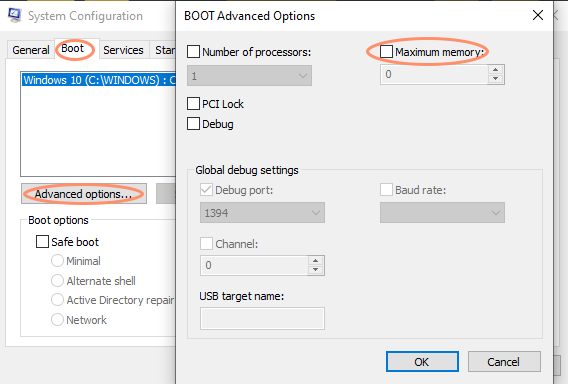
در صورتی که حجم کافی بود؛ اما سرعت رم ضعیف چه باید کرد؟
در بخشهای قبل سعی کردیم معنی usable در رم را به زبان ساده بیان کنیم. اما گاهی اوقات پیش میآید که شما مشکل کم نشان دادن رم در ویندوز را ندارید؛ اما د ر مقابل سرعت رم ضعیف است. برای حل این مشکل باید بررسی کنید که آیا مادر برد و رم از قابلیت Xmp پشتیبانی میکند یا خیر. در صورت مثبت بودن، شما میتوانید این قابلیت را در بخش بایوس فعال کنید.
اما قبل از اینکه بخواهیم این بخش را فعال کنیم باید بگوییم که XMP مخفف Extreme Memory Profiles است و توسط اینتل توسعه پیدا کرده است. در واقع XMP مجموعهای دستورالعملهایی است که که در چیپ SPD رم قرار میگیرد. و ولتاژ، فرکانس و میزان تاخیر رم را مشخص میکنند و به رم موردنظر اجازه میدهد در مقایسه با حالت معمول، عملکرد بهتری ارائه کند.
اما برای فعال کردن پروفایل XMP روشهای مختلفی را می توان امتحان کرد. اولین روش این است که به بخش بایوس (BIOS) کامپیوتر خود وارد شوید و در صورت پشتیبانی مادربرد، از طریق دسترسی به سربرگ مورد نظر سطوح متفاوتی از فعالیت رم را فعال کنید و با بازنشانی کامپیوتر از آن استفاده کنید. دقت داشته باشید که گستردگی آن کاملا بستگی به ماژول رم و پروفایلهای پیش فرض آن دارند.
در روش دوم که سادهتر از قبلی هم هست این است که از نرم افزار محبوب CPU-Z استفاده کنید. این نرم افزار به سادگی با استفاده از چند کلیک امکان تغییر تنظیمات پیش فرض رم و امکان دستیابی به سرعتهای بالاتر را برای شما فراهم خواهد کرد.
لازم به یادآوری است در صورتی که در فعال کردن این بخش به سوال یا مشکلی برخورد داشتید، با کارشناسان رایانه کمک در ارتباط باشید. همچنین برای کسب اطلاع در زمینه این قابلیت خواندن مقاله تکنولوژی XMP چیست و چگونه سرعت رم شما را افزایش میدهد؟ به شدت توصیه میشود.
پاسخ به سوالات متداول کاربران در رابطه با چرا ویندوز نمی تواند تمام حافظه RAM را تشخیص دهد؟
در این قسمت به تعدادی از سوالات کاربران در رابطه با رفع مشکل usable استفاده نشدن از حداکثر رم ویندوز پاسخ خواهیم داد. کارشناسان مجرب و متخصص رایانه کمک برای ارائه خدمات کامپیوتری خود از طریق تماس تلفنی و پاسخگویی آنلاین به صورت شبانه روزی آماده پاسخگویی به سوالات شما عزیزان هستند
شما می توانید برای دریافت پاسخ سوال های خود از طریق تلفن های ثابت با شماره 9099071540 و از طریق موبایل با شماره 0217129 با کارشناسان رایانه کمک در ارتباط باشید.
نسخههای مختلف ویندوز چه مقدار رم را پشتیبانی میکنند؟
- در جواب این سوال لازم است بگوییم هرچه ویندوزی که در رایانه نصب کردهاید جدیدتر باشد مثل ۸ و ۱۰ ظرفت رم پشتیبانی شده هم بیشتر خواهد بود. اما در هر ویندوز هم تفاوتی میان نسخههای همان سری وجود دارد. مثلاً ویندوز ۱۰ نسخه Home نهایت ظرفیت رم قابل پشتیبانی ۱۲۸ گیگابیت دارد اما نسخه Enterprise ویندوز ۱۰ تا ۲ ترابایت را شناسایی و پشتیبانی میکند.
چرا ویندوز نمی تواند از همه رم من استفاده کند؟
- این مشکل در ویندوز چندین دلیل دارد. یکی از این دلایل می تواند استفاده از نسخه 32 بیتی ویندوز باشد که دارای محدودیت است. یا مادر برد شما قادر به استفاده از همه حافظه نصب شده نیست. در این مقاله ما سعی کردیم دلایل این مشکل را شرح دهیم.
آیا خراب بودن رم باعث می شود سیستم نتواند از همه حافظه آن استفاده کند؟
- بله. مشکلات ناشی از رم های معیوب می تواند موجب استفاده نشدن از فضای کامل رم توسط سیستم شود.

سخن آخر
امیدوارم توانسته باشیم برای رفع مشکل سوال کاربران اینکه چرا ویندوز تمام حافظه رم را نمی خواند؟ راهنمایی خوب و کارآمدی را ارائه دهیم. چنانچه در هر قسمت از مطالب فوق با مشکل مواجه شدید میتوانید با شماره 0217129 و 9099071540 تماس بگیرید و از همکاران با تجربه و متخصص در این زمینه مشاوره و راهنمایی دریافت کنید.